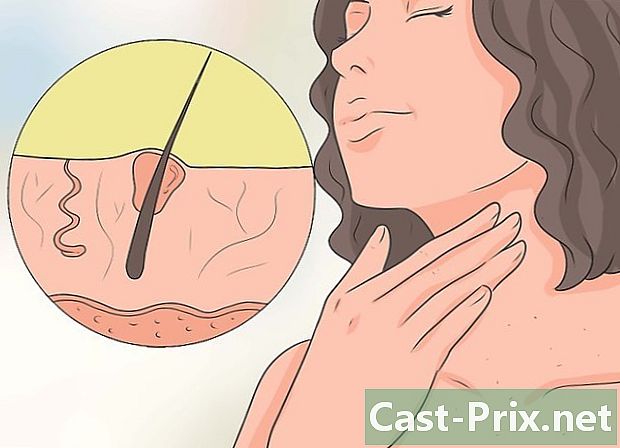उच्च CPU उपयोग कैसे हल करें
लेखक:
Monica Porter
निर्माण की तारीख:
20 जुलूस 2021
डेट अपडेट करें:
16 मई 2024

विषय
एक विकि है, जिसका अर्थ है कि कई लेख कई लेखकों द्वारा लिखे गए हैं। इस लेख को बनाने के लिए, कुछ लोगों, कुछ अनाम, ने इसके संस्करण और समय के साथ इसके सुधार में भाग लिया।उच्च CPU उपयोग कई अलग-अलग समस्याओं का संकेत हो सकता है। यदि कोई प्रोग्राम आपके पूरे प्रोसेसर पर एकाधिकार करता है, तो एक अच्छा मौका है कि वह ठीक से काम नहीं कर रहा है। एक सीपीयू पूरी गति से चल रहा है यह वायरस या मैलवेयर द्वारा संक्रमण का भी संकेत है, एक समस्या जो आपके तत्काल ध्यान की आवश्यकता है। इसका अर्थ यह भी हो सकता है कि अधिक सरलता से, आपका कंप्यूटर उस कार्य का अनुसरण नहीं कर सकता है जिसे आप करना चाहते हैं और जिसे अपडेट करने की आवश्यकता है।
चरणों
2 की विधि 1:
विंडोज
-
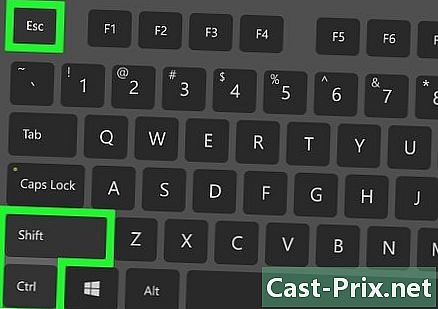
1 गतिविधि मॉनिटर खोलें। आप इसे फ़ोल्डर में पा सकते हैं उपयोगिताएँ आपके अनुप्रयोग निर्देशिका से। आप मेनू पर क्लिक करके सीधे इस फ़ोल्डर में जा सकते हैं जाओ उसके बाद उपयोगिताएँ .- गतिविधि मॉनिटर आपके मैक पर वर्तमान में चल रही सभी प्रक्रियाओं को प्रदर्शित करता है।
-

{ "SmallUrl": "https: / / www..com / images_en / अंगूठे / च / फ़े /Fix-High-CPU-Usage-Step-11-Version-3.jpg / v4-460px-फिक्स-उच्च सीपीयू उपयोग कदम-11-संस्करण-3.jpg "," bigUrl ":" https: / / www..com / images_en / अंगूठे / च / फ़े /Fix-High-CPU-Usage-Step-11-Version-3.jpg /v4-760px-Fix-High-CPU-Usage-Step-11-Version-3.jpg "," smallWidth ": 460 , "smallHeight": 345, "bigWidth": 760, "bigHeight": 570 "2 कॉलम पर क्लिक करें सीपीयू. सीपीयू के उपयोग के अनुसार प्रक्रियाओं को क्रमबद्ध किया जाएगा। -

{ "SmallUrl": "https: / / www..com / images_en / अंगूठे / 0 / 04 /Fix-High-CPU-Usage-Step-12-Version-3.jpg / v4-460px-फिक्स-उच्च सीपीयू उपयोग कदम-12-संस्करण-3.jpg "," bigUrl ":" https: / / www..com / images_en / अंगूठे / 0 / 04 /Fix-High-CPU-Usage-Step-12-Version-3.jpg /v4-760px-Fix-High-CPU-Usage-Step-12-Version-3.jpg "," smallWidth ": 460 , "smallHeight": 345, "bigWidth": 760, "bigHeight": 570/3 सीपीयू उपयोग के बहुमत के लिए जिम्मेदार प्रक्रिया को ढूंढें। सामान्य तौर पर, एक प्रक्रिया होगी जो लगभग अधिकतम 99-100% पर होगी, भले ही यह संभव हो कि आपके पास प्रत्येक प्रोग्राम में 50% संसाधनों पर कब्जा हो।- कई फोटो / वीडियो संपादन प्रोग्राम सीपीयू के 100% हिस्से पर कब्जा कर लेंगे, खासकर यदि आप फ़ाइलों को एन्कोडिंग, रिकॉर्डिंग या प्रसंस्करण कर रहे हैं। यह सामान्य व्यवहार है क्योंकि ये प्रोग्राम आपके प्रोसेसर का पूरा फायदा उठाने के लिए तैयार किया गया है।
-
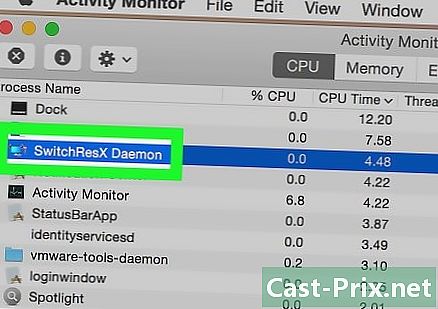
{ "SmallUrl": "https: / / www..com / images_en / अंगूठे / 1 / 13 /Fix-High-CPU-Usage-Step-13-Version-3.jpg / v4-460px-फिक्स-उच्च सीपीयू उपयोग-चरणीय-13-संस्करण-3.jpg "," bigUrl ":" https: / / www..com / images_en / अंगूठे / 1 / 13 /Fix-High-CPU-Usage-Step-13-Version-3.jpg /v4-760px-Fix-High-CPU-Usage-Step-13-Version-3.jpg "," smallWidth ": 460 , "smallHeight": 345, "bigWidth": 760, "bigHeight": 570/4 "प्रक्रिया के नाम" पर ध्यान दें जो कि मकर प्रक्रिया के अनुरूप है। यह आपको भविष्य में सीपीयू ओवरहेड से बचने के लिए बाद में इंटरनेट पर खोज करने की अनुमति देगा। -

{ "SmallUrl": "https: / / www..com / images_en / अंगूठे / a / a5 /Fix-High-CPU-Usage-Step-14-Version-3.jpg / v4-460px-फिक्स-उच्च सीपीयू उपयोग-चरणीय-14-संस्करण-3.jpg "," bigUrl ":" https: / / www..com / images_en / अंगूठे / a / a5 /Fix-High-CPU-Usage-Step-14-Version-3.jpg /v4-760px-Fix-High-CPU-Usage-Step-14-Version-3.jpg "," smallWidth ": 460 , "smallHeight": 345, "bigWidth": 760, "bigHeight": 570/5 फिर विद्रोही प्रक्रिया पर क्लिक करें प्रक्रिया समाप्त करें. आपको यह पुष्टि करने के लिए कहा जाएगा कि आप प्रक्रिया को बंद करने के लिए बाध्य करना चाहते हैं।- एक कार्यक्रम के समापन के लिए निश्चित रूप से प्रगति के सभी कार्यों का नुकसान होगा जो दर्ज नहीं किया गया है। बंद करने के लिए एक प्रक्रिया को मजबूर करने से आपका कंप्यूटर अब तब तक काम नहीं कर सकता है जब तक कि इसे फिर से शुरू नहीं किया जाता है।
- यदि आपको प्रक्रिया बंद करने में समस्या है, तो मदद के लिए यहां क्लिक करें।
-

{ "SmallUrl": "https: / / www..com / images_en / अंगूठे / a / a1 /Fix-High-CPU-Usage-Step-15-Version-3.jpg / v4-460px-फिक्स-उच्च सीपीयू उपयोग-चरणीय-15-संस्करण-3.jpg "," bigUrl ":" https: / / www..com / images_en / अंगूठे / a / a1 /Fix-High-CPU-Usage-Step-15-Version-3.jpg /v4-760px-Fix-High-CPU-Usage-Step-15-Version-3.jpg "," smallWidth ": 460 , "smallHeight": 345, "bigWidth": 760, "bigHeight": 570/6 निर्धारित करें कि आप अपनी खराब प्रोग्राम समस्या को कैसे हल करना चाहते हैं। आपके द्वारा बलपूर्वक बंद की गई प्रक्रिया के नाम के साथ इंटरनेट पर खोज करें। यह आपको प्रक्रिया के कार्य को समझने में मदद करेगा, साथ ही साथ सीपीयू के 100% का उपयोग करने से रोकने के लिए पालन करने के चरण। सामान्य तौर पर, सीपीयू के एक बड़े प्रतिशत पर कब्जा करने वाले कार्यक्रम से निपटने के लिए कई अलग-अलग तकनीकें हैं:- यह स्थापना रद्द करें। यदि प्रोग्राम आवश्यक नहीं है, तो इसे अनइंस्टॉल करना आपके सिस्टम को धीमा करने से रोकने का सबसे आसान तरीका हो सकता है,
- इसे पुनर्स्थापित करें या इसे अपडेट करें। कभी-कभी कार्यक्रम में एक बग इसे सीपीयू के सभी संसाधनों का उपयोग करने के लिए धक्का दे सकता है। प्रोग्राम को फिर से स्थापित करना या उसके डेवलपर से अपडेट इंस्टॉल करना आपके पास मौजूद समस्या को हल कर सकता है,
- इसे बूट अनुक्रम से हटा दें। यदि इस प्रोग्राम के कारण कंप्यूटर बूट अनुक्रम धीमा है, लेकिन आपको इसकी आवश्यकता है, तो आप इसे अपने कंप्यूटर के रूप में उसी समय शुरू करने से रोक सकते हैं,
- एंटीवायरस और एंटीमलवेयर स्कैन करें। यदि आपकी खोज इंगित करती है कि प्रोग्राम एक वायरस है, तो आपको एंटीवायरस या एंटीमलेवेयर सॉफ़्टवेयर का उपयोग करके इसे हटाने की आवश्यकता हो सकती है। मैक वायरस बहुत आम नहीं हैं, लेकिन वे मौजूद हैं। विज्ञापन कार्यक्रम बहुत अधिक सामान्य हैं और इस तरह के कार्यक्रम वास्तव में आपके प्रोसेसर के लिए अपील कर सकते हैं। सबसे अच्छा एंटीमलवेयर सॉफ़्टवेयर में से एक AdWare मेडिसिन है जिसे आप मुफ्त में डाउनलोड कर सकते हैं adwaremedic.com.
-

{ "SmallUrl": "https: / / www..com / images_en / अंगूठे / 8 / 8d /Fix-High-CPU-Usage-Step-16-Version-3.jpg / v4-460px-फिक्स-उच्च सीपीयू उपयोग-चरणीय-16-संस्करण-3.jpg "," bigUrl ":" https: / / www..com / images_en / अंगूठे / 8 / 8d /Fix-High-CPU-Usage-Step-16-Version-3.jpg /v4-760px-Fix-High-CPU-Usage-Step-16-Version-3.jpg "," smallWidth ": 460 , "smallHeight": 345, "bigWidth": 760, "bigHeight": 570 # 7 अपने डेस्कटॉप से फ़ाइलें हटाएं। आपका मैक आपके डेस्कटॉप पर सभी फाइलों के पूर्वावलोकन उत्पन्न करेगा और यदि आपके पास बहुत सारी वीडियो फाइलें हैं, तो प्रक्रिया आपके प्रोसेसर को जल्दी से अधिभारित कर सकती है और सुनिश्चित कर सकती है कि फाइंडर आपके सीपीयू का 100% तक ले जाए। अपने डेस्कटॉप से फ़ाइलों को निकालें और उन्हें एक फ़ोल्डर में रखें और जब आप इस फ़ोल्डर को खोलेंगे तो आपका कंप्यूटर केवल धीमा हो जाएगा। -

{ "SmallUrl": "https: / / www..com / images_en / अंगूठे / ई / एफई /Fix-High-CPU-Usage-Step-17-Version-2.jpg / v4-460px-फिक्स-उच्च सीपीयू उपयोग कदम-17-संस्करण-2.jpg, "" bigUrl ":" https: / / www..com / images_en / अंगूठे / ई / एफई /Fix-High-CPU-Usage-Step-17-Version-2.jpg /v4-760px-Fix-High-CPU-Usage-Step-17-Version-2.jpg "," smallWidth ": 460 , "smallHeight": 345, "bigWidth": 760, "bigHeight": 570 "8 यदि आपको अधिकांश प्रोग्राम चलाने में समस्या है, तो अपने उपकरणों में सुधार करें। यदि आपका CPU अभी भी 100% क्षमता पर चल रहा है और आपके किसी भी प्रोग्राम को जिम्मेदार नहीं ठहराया जा सकता है, तो आपको अपने हार्डवेयर को अपग्रेड करने पर विचार करना चाहिए। आपके पास मैक के साथ पीसी की तुलना में कम विकल्प हैं, लेकिन रैम बढ़ने से प्रदर्शन को बेहतर बनाने में मदद मिल सकती है।- RAM इंस्टॉल करने से आपके प्रोसेसर को आसानी हो सकती है।